Perintah 11 'AVCONV' untuk merekam, mengonversi, dan mengekstrak video & audio dari terminal Linux
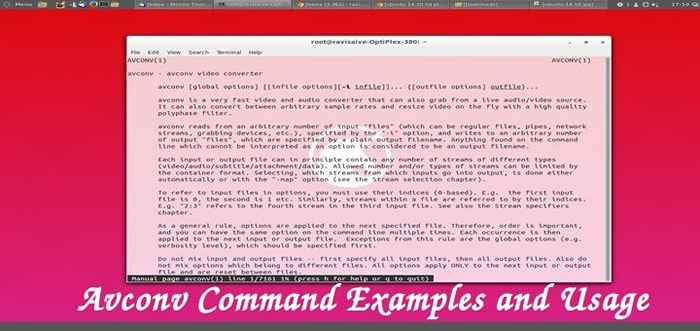
- 3647
- 830
- Enrique Purdy
Di artikel sebelumnya, kami membicarakannya Cara merekam video & audio desktop menggunakan alat 'AVCONV'. Kami menyebutkan bahwa ada banyak cara penggunaan lain untuk “avconvAlat untuk menangani aliran dan file multimedia.
- Rekam video dan audio desktop Anda menggunakan perintah 'AVCONV'
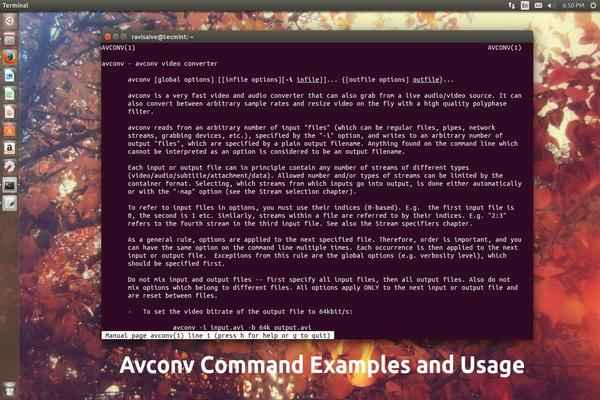 Contoh perintah AVCONV
Contoh perintah AVCONV Dalam artikel ini kita akan menemukan 10 perintah terpenting untuk digunakan dengan “avconvProgram.
Hanya untuk memastikan, Anda harus memiliki “avconv”Alat yang diinstal untuk digunakan, untuk menginstalnya di bawah Debian/Ubuntu/Mint, jalankan perintah berikut:
$ sudo apt-get update $ sudo apt-get install libav-tools
1. Dapatkan informasi file video dan audio
Jika Anda ingin mendapatkan beberapa informasi tentang file multimedia apa pun, jalankan perintah berikut menggunakan opsi '-Saya'(Informasi) dengan perintah AVCON dan masukkan audio atau file video Anda.
$ avconv -i michael-jackson-you-rock-my-world-hd.MP4 AVCONV Versi 11-6: 11-1, Hak Cipta (C) 2000-2014 Pengembang Libav yang dibangun pada 26 Sep 2014 14:34:54 dengan GCC 4.9.1 (Ubuntu 4.9.1-15ubuntu1) Input #0, MOV, MP4, M4A, 3GP, 3G2, MJ2, dari 'Michael-Jackson-You-Rock-My-World-HD.mp4 ': metadata: mayor_brand: mp42 minor_version: 0 compatible_brands: isommp42 creation_time: 2013-12-04 15:45:45 Durasi: 00:09:43.05, Mulai: 0.000000, Bitrate: 1898 KB/S Stream #0.0 (UND): Video: H264 (Tinggi), YUV420P, 1280x720, 1703 kb/s, 29.97 fps, 60k tbn, 59.94 TBC (Default) Stream #0.1 (UND): Audio: AAC, 44100 Hz, Stereo, FLTP, 192 KB/S (Default) Metadata: Creation_Time: 2013-12-04 15:46:06 Setidaknya satu file output harus ditentukan
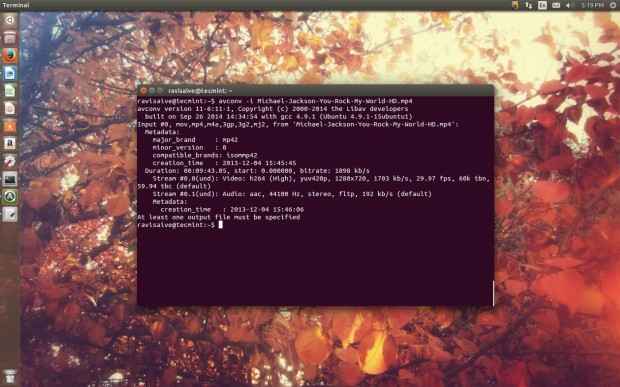 Dapatkan info file multimedia
Dapatkan info file multimedia 2. Ekstrak audio dari file video
Untuk mengekstrak audio hanya dari file video apa pun, dan untuk mengeluarkannya ke file lain, Anda dapat menjalankan perintah berikut.
$ avconv -i michael-jackson-you-rock-my-world-hd.mp4 -vn -f suara wav.wav
Beberapa poin tentang perintah di atas:
- Jangan lupa untuk mengganti nama file input dengan nama file video Anda.
- -vn adalah opsi yang kami gunakan untuk menghapus video dari file multimedia.
- -F WAV adalah format yang kami ingin file output kami menggunakannya, Anda dapat beralih ke "mp3" atau "webm" jika Anda mau.
- suara.wav adalah nama file output.
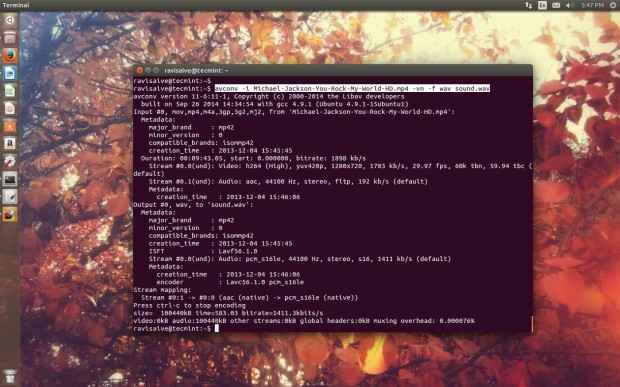 Ekstrak audio dari video
Ekstrak audio dari video 3. Ekstrak video dari file audio
Anda juga dapat mengekstrak video hanya dari file multimedia yang berisi video & audio menggunakan perintah berikut.
$ avconv -i you-rock-my-world.AVI -VCODEC LIBX264 -An -FP4 Video.MP4
Deskripsi tentang perintah di atas:
- -sebuah adalah opsi untuk menjatuhkan audio dari file.
- MP4 adalah format yang ingin kami gunakan untuk file baru kami, Anda dapat mengubah menjadi "mkv", "ogg" ... dll, ingat, Anda harus mengubah "video.mp4 "ke" video.mkv ”juga.
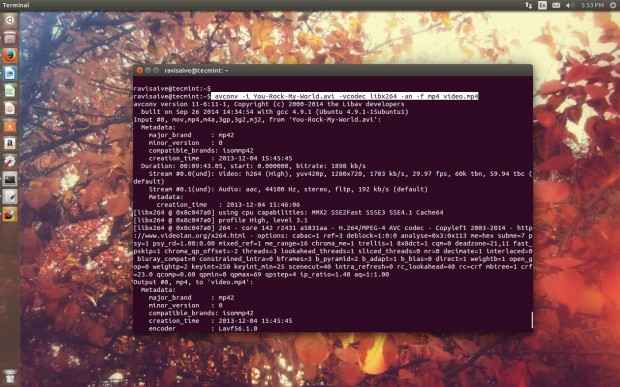 Ekstrak video dari audio
Ekstrak video dari audio 4. Mengubah .avi to .Format MKV
Untuk mengonversi .Avi file ke .mkv Format, gunakan perintah berikut.
$ avconv -i you-rock-my-world.AVI -VCODEC LIBX264 You-rock-my-world.mkv
- -Saya sumber file.Avi adalah file yang ingin kami konversi (-i = -input).
- -vcodec adalah opsi yang kami gunakan untuk memilih codec video untuk digunakan saat memproses konversi, dalam kasus kami adalah "libx264", opsi ini penting untuk menjaga kualitas video sebagaimana adanya.
- file baru.mkv adalah nama file output.
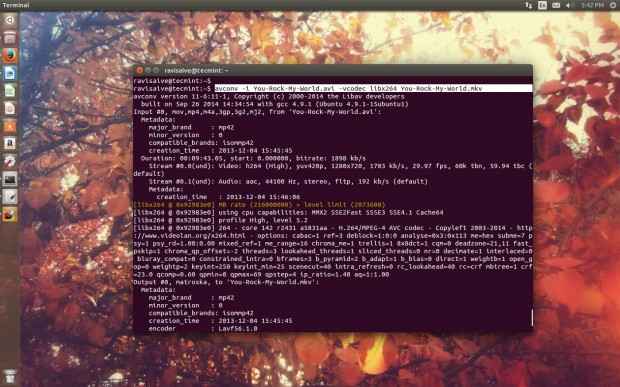 Konversi format AVI ke MKV
Konversi format AVI ke MKV 5. Mengubah .MP4 ke format AVI
Untuk mengonversi n .MP4 file ke .Avi format, jalankan perintah berikut.
$ avconv -i michael-jackson-you-rock-my-world-hd.mp4 -vcodec libx264 newfile.Avi
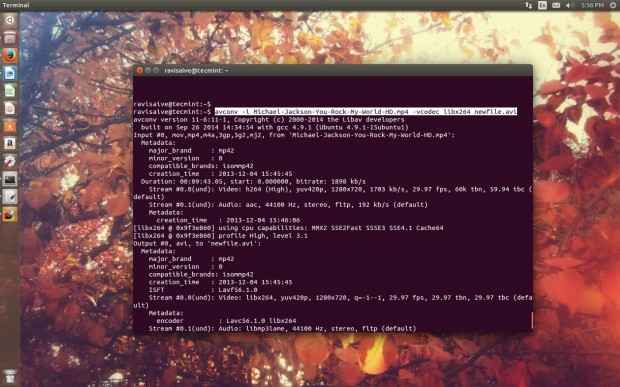 Konversi mp4 ke format avi
Konversi mp4 ke format avi 6. Mengubah .mp3 to .format wav
Tidak ada yang baru di sini ... kami memasukkan file, kami mengeluarkan yang lain :) Perhatikan bahwa di sini, kami tidak harus menggunakan -vcodec libx264 Opsi, karena kami mengonversi file audio ke file audio lain, tidak ada video di sini.
$ avconv -i michael-jackson-dangerous.mp3 newfile.wav
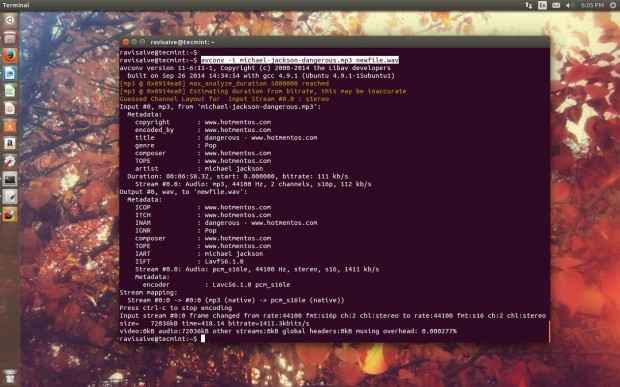 Konversi mp3 ke format wav
Konversi mp3 ke format wav 7. Mengubah .yuv to .Format Avi
Anda dapat mengubah format tergantung pada kebutuhan Anda di perintah sebelumnya jika Anda mau, pastikan bahwa format yang Anda pilih didukung oleh libav.
$ avconv -i oldfile.yuv newfile.Avi
8. Gabungkan video dan audio bersama
Untuk menggabungkan file video dengan file audio bersama -sama, jalankan perintah berikut.
$ avconv -i file-sound.WAV -I-Video-file.Avi file-output.mkv
Anda bisa mengganti "file-output.mkv" dengan "file-output.Avi”Atau format lain yang didukung oleh Libav (jangan tanya saya tentang itu, cobalah semuanya sendirian!).
9. Konversi video menjadi gambar
Untuk mengonversi file video menjadi beberapa gambar yang berbeda, Anda dapat menjalankan perintah berikut.
$ avconv -i michael-jackson-you-rock-my-world-hd.MP4 -R 1 -S 1366X768 -F Image2 Image-%03d.png
- -R 1: Apakah jumlah bingkai yang Anda inginkan per gambar, semakin banyak, semakin banyak gambar dibuat.
- 1366 × 768: Apakah lebar dan tinggi yang Anda inginkan untuk gambar, Anda dapat menggantinya dengan ukuran lain yang Anda inginkan.
- Gambar-%03d.png: adalah format nama gambar, jika Anda mencoba perintah, itu akan membuat banyak gambar seperti “Image-001.png "," Image-002.png "... dll, Anda dapat mengganti" png "dengan" jpg "atau" jpeg "jika Anda suka.
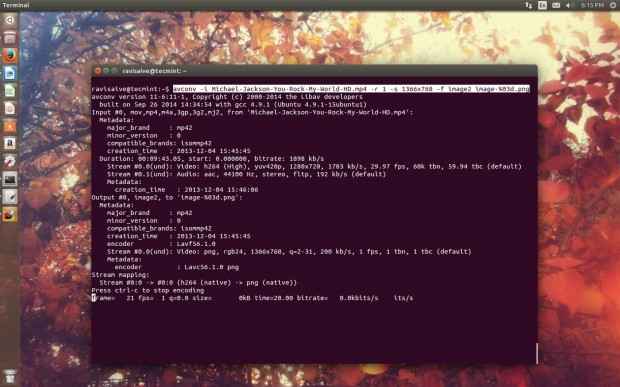 Konversi video menjadi gambar
Konversi video menjadi gambar 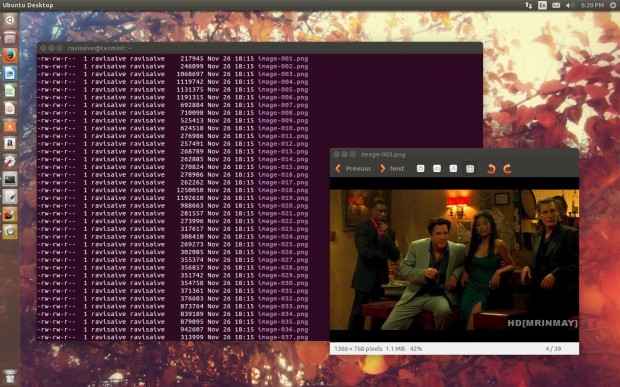 Menangkap gambar dari video
Menangkap gambar dari video 10. Lebih banyak opsi untuk digunakan dengan libav
Di dalam Libav, Ada hal -hal luar biasa yang disebut “filter”, Menggunakan filter, Anda dapat melakukan banyak hal hebat pada file multimedia Anda. Misalnya, ambil perintah berikut.
$ avconv -i input -video.AVI -VCODEC LIBX264 -VF "DrawBox = X = 50: y = 50: Lebar = 400: Tinggi = 300: [Email Dilindungi]" Output -Video.Avi
- -vf: adalah opsi untuk menerapkan filter video (jika Anda ingin menggunakan filter audio, ganti dengan -af).
- drawbox = x = 50: y = 50: lebar = 400: tinggi = 300: [email dilindungi]: Di sini kami menerapkan filter yang disebut "Drawbox" yang menarik kotak merah dengan lebar 400 dan tinggi 300 pada x = 50 dan y = 50.
Dan inilah hasil dari perintah di atas.
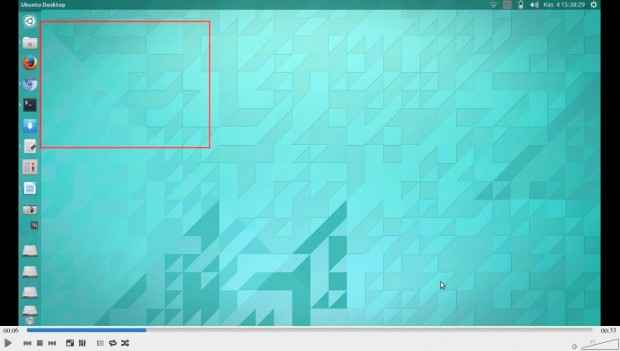 Gunakan filter
Gunakan filter Dan ambil perintah berikut misalnya,
$ avconv -i file input.AVI -VCODEC LIBX264 -VF "Transpose = CClock" Output -File.Avi
- transpose = cclock adalah filter video yang memutar video dengan 90 derajat searah jarum jam.
Inilah gambar untuk apa yang akan Anda dapatkan.
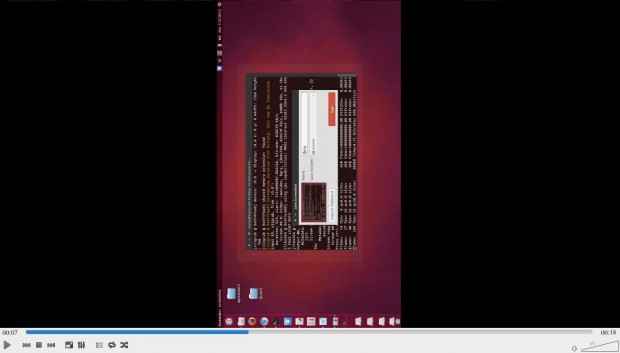 Video putar
Video putar 11. Rekam Tty sebagai video
Perintah ini harus digunakan oleh pengguna root, tidak akan berfungsi tanpa sudo, karena memerlukan akses ke perangkat Framebuffer (FBDEV). fbdev adalah perangkat input Linux FrameBuffer, perangkat ini adalah perangkat yang bertanggung jawab untuk menampilkan grafik di konsol.
$ sudo avconv -f fbdev -r 30 -i /dev /fb0 out.Avi
- * -r 30: adalah jumlah frame per detik.
- * -i /dev /fb0: adalah simpul perangkat file yang berjalan, dengan menggunakan opsi ini, kami akan dapat mengambil video dari TTY.
Luar biasa tidak? Ada banyak filter bagus lainnya untuk digunakan dengan file multimedia Anda di samping banyak cara penggunaan lainnya avconv, Anda dapat memeriksa semuanya dari dokumentasi resmi di
Penggunaan Perintah AVCONV
Sudahkah Anda mencoba penggunaan lanjutan untuk libav sebelumnya? Apa yang Anda pikirkan? Apakah Anda memiliki perintah penting lainnya untuk AVCONV? Bagikan dengan kami di komentar!
- « Cara Menginstal GUI (GNOME 3) Menggunakan CD/DVD di RHEL/CENTOS 7
- Buat aplikasi 'Web Browser' dan 'Desktop Recorder' Anda sendiri menggunakan pygobject - Bagian 3 »

